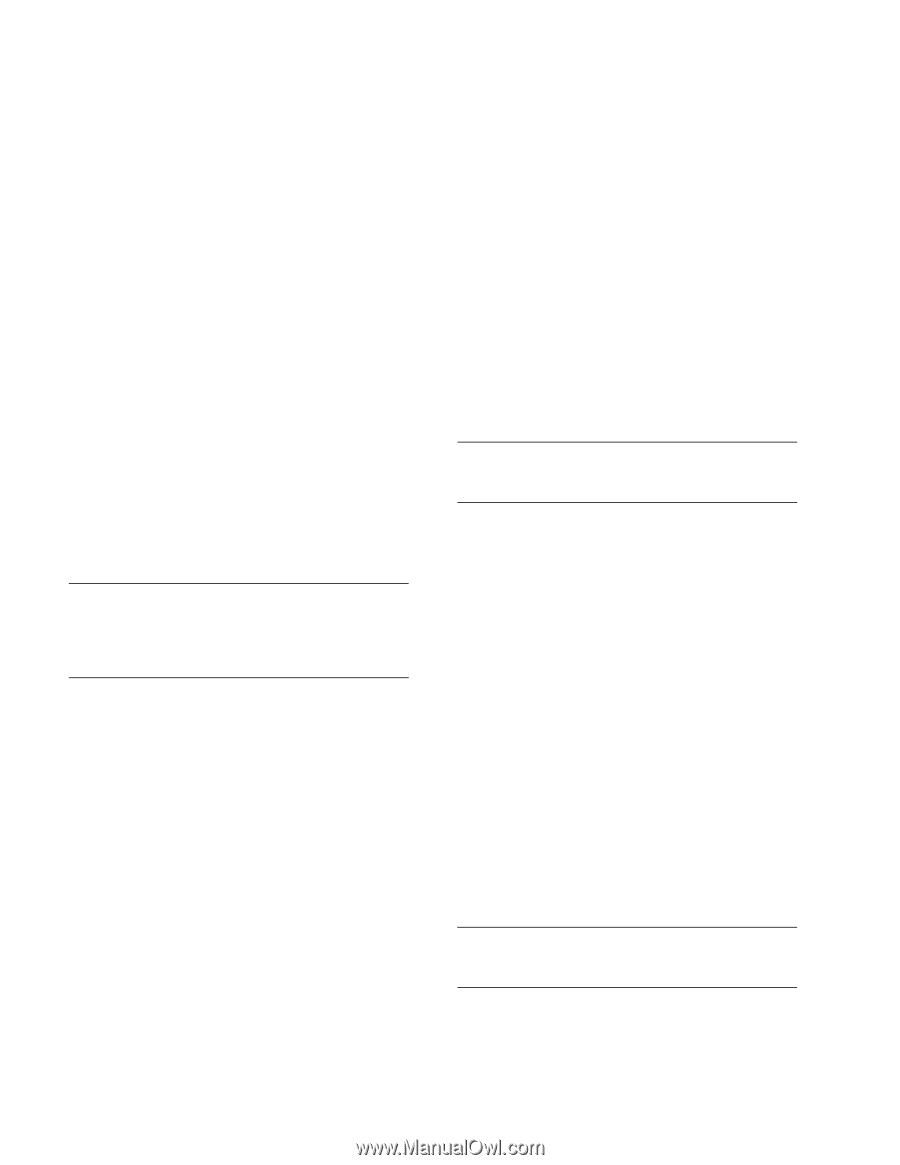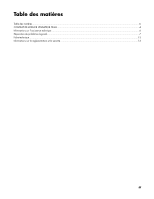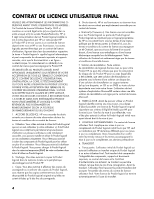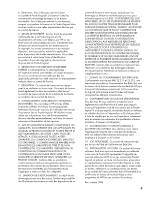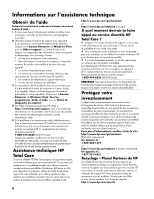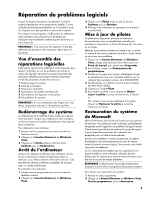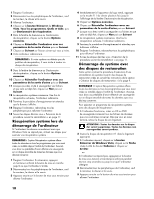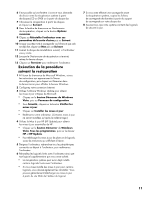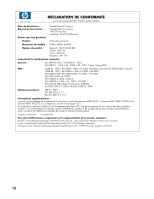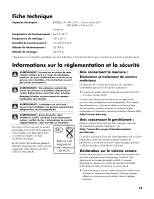HP Dx9000 Support and System Recovery Guide: HP dx9000 TouchSmart Business PC - Page 24
Réinstallation des logiciels, et des pilotes, Restauration du système
 |
UPC - 884420541578
View all HP Dx9000 manuals
Add to My Manuals
Save this manual to your list of manuals |
Page 24 highlights
Choisissez Outils système, puis cliquez sur Restauration système. 3 Suivez les instructions données à l'écran. Pour ajouter des points de restauration manuellement : 1 Fermez tous les programmes. 2 Cliquez sur le bouton Démarrer de Windows Vista, puis sur Panneau de configuration. 3 Cliquez sur Système et maintenance, puis sur Système. 4 Cliquez sur Protection du système. 5 Sous Points de restauration automatique, sélectionnez le disque pour lequel vous souhaitez créer un point de restauration. 6 Cliquez sur Créer. 7 Suivez les instructions données à l'écran. Pour un complément d'information sur les points de restauration des logiciels : 1 Cliquez sur le bouton Démarrer de Windows Vista, puis sur Aide et support. 2 Tapez restauration système dans la zone de recherche, puis cliquez sur Rechercher. Réinstallation des logiciels B et des pilotes Si une application ou un pilote installé en usine est endommagé, vous pouvez les réinstaller à l'aide du programme Gestionnaire de récupération (certains modèles uniquement) REMARQUE : N'utilisez pas le Gestionnaire de récupération pour réinstaller les logiciels contenus sur les CD ou les DVD qui se trouvaient dans l'emballage de votre ordinateur. Réinstallez ces programmes directement depuis les CD ou les DVD. Avant de désinstaller un programme, assurez-vous que vous disposez d'un moyen de le réinstaller ultérieurement. Vérifiez qu'il est encore disponible à l'endroit d'où vous l'aviez installé initialement (par exemple, un disque ou Internet). Vous pouvez aussi vérifier la liste des programmes que vous pouvez réinstaller à partir du Gestionnaire de récupération. Pour consulter la liste des programmes installables à partir du Gestionnaire de récupération : 1 Cliquez sur le bouton Démarrer de Windows Vista, Tous les programmes, Outils et Aide, puis sur Gestionnaire de récupération. 2 Cliquez sur Options avancées, sur Réinstaller les programmes livrés avec l'ordinateur, puis sur Suivant. 3 Cliquez sur Suivant à l'écran de bienvenue. Une liste de programmes s'ouvre. Vérifiez si votre programme est présent. Pour désinstaller un programme : 1 Fermez tous les programmes et les dossiers. 2 Désinstallez le programme endommagé. 8 3 Cliquez sur le bouton Démarrer de Windows Vista et sélectionnez Panneau de configuration. 4 Sous Programmes, cliquez sur Désinstaller un programme. 5 Choisissez le programme à supprimer, puis cliquez sur Désinstaller. 6 Cliquez sur Oui si vous souhaitez poursuivre le processus de désinstallation. Pour réinstaller un programme à l'aide du Gestionnaire de récupération : 1 Cliquez sur le bouton Démarrer de Windows Vista, Tous les programmes, Outils et Aide, puis sur Gestionnaire de récupération. 2 Cliquez sur Options avancées, sur Réinstaller les programmes livrés avec l'ordinateur, puis sur Suivant. 3 Cliquez sur Suivant à l'écran de bienvenue. 4 Choisissez le programme que vous souhaitez réinstaller, cliquez sur Suivant et suivez les instructions qui apparaissent à l'écran. 5 Après la récupération, redémarrez l'ordinateur. REMARQUE : Cette dernière étape est impérative. Vous devez redémarrer l'ordinateur lorsque vous avez terminé de réinstaller des applications ou des pilotes. Restauration du système B Après avoir essayé les autres méthodes de réparation de votre système, vous pouvez exécuter le programme Récupération système en dernier ressort pour réinstaller le système d'exploitation, les logiciels et les pilotes d'usine. Récupération système - La récupération système efface tout le contenu du disque dur et le reformate, supprimant ainsi tous les fichiers de données que vous avez créés. L'option Récupération système réinstalle le système d'exploitation, les programmes et les pilotes. Cependant, vous devez réinstaller les logiciels qui n'étaient pas installés à l'origine sur l'ordinateur. Ceci inclut les logiciels contenus sur les CD de la boîte d'accessoires de l'ordinateur et ceux que vous avez installés depuis l'achat de l'ordinateur. De plus, vous devez choisir parmi les options suivantes pour exécuter une récupération complète du système : Image de récupération - Exécutez la récupération système à partir d'une image stockée sur votre disque dur. Cette image est un fichier qui contient une copie du logiciel d'origine. Pour exécuter une récupération système à partir de l'image stockée sur votre disque dur, reportez-vous à « Lancement de la récupération système à partir du disque dur » en page 9. REMARQUE : L'image de récupération utilise une partie du disque dur qui n'est alors plus disponible pour l'enregistrement de données. Disques de récupération - Exécutez la récupération à partir de disques de récupération (CD ou DVD) que vous créez à partir des fichiers stockés sur votre disque dur. Pour créer les disques de récupération, consultez la section suivante.